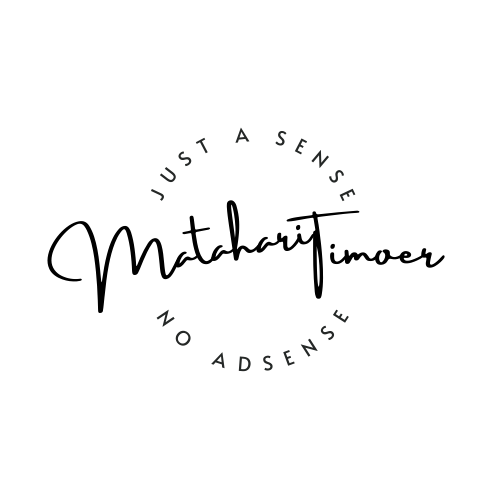Saat ini pemakaian headset maupun earphone yang ada microphone-nya menjadi vital. Pertemuan, seminar, dan belajar pun dilakukan secara online. Bayangkan jika Anda lagi nge-zoom atau G-meet tapi suaramu tak terdengar oleh peserta meeting.
Kasus ini jarang terjadi jika Anda menggunakan smartphone. Biasanya hanya satu penyebab suaramu gak terdengar: Muted alias status mic-mu bisu. Lakukan unmuted saat mau bicara.
Jika kasusnya terjadi saat kamu menggunakan laptop berbasis Windows, permasalahan “mic mati” bisa kamu selesaikan dengan cara berikut.
1. Cek perangkat mic/headsetmu

Coba cek tes headsetmu di perangkat lain, jika berfungsi dengan baik, berarti masalahnya bukan di headset. Minta maaflah sama headset yang sudah kamu anggap buruk kualitasnya.
2. Cek driver soundcard di Windows

Pasang headsetmu ke laptop. Buka setingan device. Geser ke bagian sound dan lihat apakah tersedia drivernya. Jika ada, berarti bukan di situ masalahnya. Trus di mana dong, Malih!
3. Ubah level Microphone Boster
Klik kanan icon speaker yang ada di bagian kanan bawah taskbar. Lalu klik “Sounds“

Pada menu popup Sound, klik tab “microphone”. Lalu klik-kanan di atas gambar microphone dan klik “Properties”

Pada menu Microphone Properties, klik tab “level”. Perhatikan 2 option yang ada. Pada option Microphone, Pastikan volumenya sudah berada pada level standar, misalnya 89-90 (dari 100). Yang kedua adalah opsi Mic Bost. Jika masih berada pada level 0, ya tinggal geser aja ke level 10, 20, atau 30.

Begitulah akhirnya Microphone pun berfungsi normal dan kamu bisa melanjutkan PJJ ataupun KJJ dengan santai dan tak ada lagi yang teriak, “Suaramu nggak kedengeran, bro!”
Tapi jika semua cara sudah kamu lakukan dan suaramu tak terdengar, coba cek apakah microphonemu dimatikan oleh pimpinan sidang.
https://www.instagram.com/p/CGEdKbfgegj/?igshid=12kf850xnob53